win10不显示隐藏文件怎么办 win10桌面不显示隐藏文件解决方法
更新时间:2023-11-25 13:41:00作者:xinxin
对于win10电脑中存放的众多重要系统文件,微软官方为了防止用户不小心将其删除导致运行故障,因此也会默认设置隐藏,然而当用户在win10系统桌面上存放文件时,却总是不显示被隐藏了,对此win10不显示隐藏文件怎么办呢?今天小编就来教大家win10桌面不显示隐藏文件解决方法。
推荐下载:系统之家win10纯净版
具体方法:
1、首先在桌面上找到“此电脑”或者按键盘“win+E”快捷键打开资源管理器。
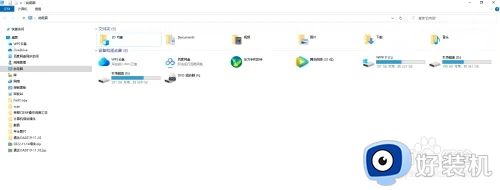
2、点击“查看”菜单选择“选项”。
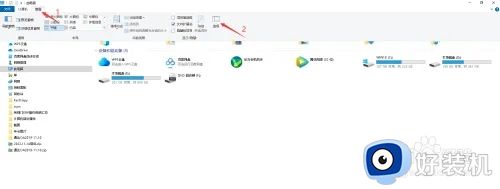
3、选择“查看”选项卡,高级设置里面找到“显示隐藏的文件、文件夹和驱动器”并选中它,点击“确定”按钮。
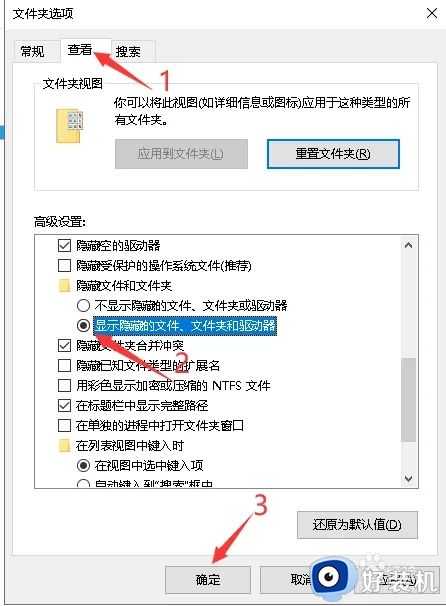
以上就是小编给大家介绍的win10桌面不显示隐藏文件解决方法了,有出现这种现象的小伙伴不妨根据小编的方法来解决吧,希望能够对大家有所帮助。
win10不显示隐藏文件怎么办 win10桌面不显示隐藏文件解决方法相关教程
- win10 桌面文件被隐藏怎么显示出来 win10把隐藏的文件显示出来的步骤
- win10电脑隐藏文件怎么显示出来 win10显示隐藏文件的操作方法
- win10显示隐藏文件的方法 win10隐藏文件夹怎么显示出来
- 隐藏文件夹怎么显示出来win10 win10隐藏的文件夹如何显示出来
- win10的隐藏文件怎么显示出来 win10隐藏文件如何显示出来
- win10 怎样显示隐藏的文件夹 win10系统如何显示隐藏的文件夹
- windows10查看隐藏文件的方法 win10显示隐藏文件的设置方法
- win10如何显示隐藏文件和文件夹 win10怎么显示隐藏文件和文件夹
- 怎么查看隐藏文件win10 w10隐藏文件怎么显示
- win10电脑隐藏文件怎么显示出来 win10电脑隐藏文件夹怎么设置显示
- 如何扩大win10系统C盘空间 win10系统扩大C盘空间的方法
- win10文件夹状态显示红叉怎么回事 win10电脑文件夹状态红色叉子如何处理
- win10怎样开启qq浏览器夜间模式 win10开启qq浏览器夜间模式的方法
- win10硬盘读取速度慢如何解决 win10硬盘读取速度慢的解决方法
- win10桌面图标有蓝色双箭头怎么回事 win10桌面图标有蓝色双箭头的解决方法
- win10磁盘上有小人图标怎么去除 win10磁盘上有小人图标的解决方法
win10教程推荐
- 1 win10开机检测硬盘怎么关闭?win10开机检查磁盘怎么取消
- 2 win10开机后一直闪屏刷新怎么回事?win10开机桌面无限刷新闪屏的修复方法
- 3 win10打开此电脑提示找不到应用程序怎么解决
- 4 win10开机不自动连wifi怎么办 win10开机不会自动连接wifi的解决教程
- 5 win10电脑鼠标卡顿1秒又正常怎么办 win10鼠标间歇性卡顿一两秒修复方法
- 6 win10安装软件弹出提示怎么关 win10安装软件弹出的那个对话框如何关掉
- 7 win10一键休眠快捷键是什么 win10电脑怎么一键按休眠模式
- 8 win10防火墙需要使用新应用以打开如何解决
- 9 win10win键被锁了怎么回事 win10的win键被锁定如何解决
- 10 win10卡住点鼠标有嘟嘟声怎么办?win10电脑鼠标点击发出嘟嘟的声音如何解决
